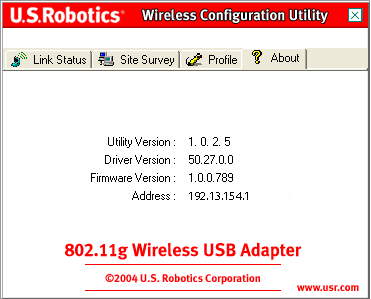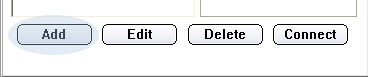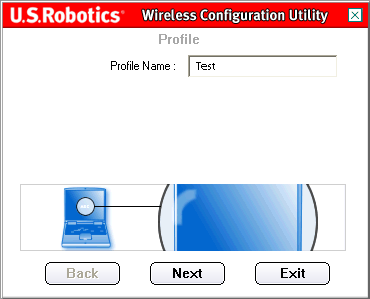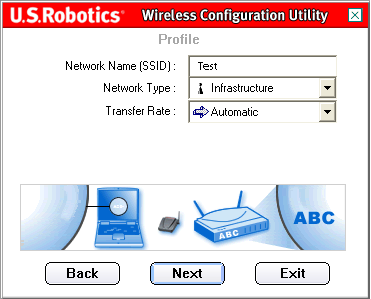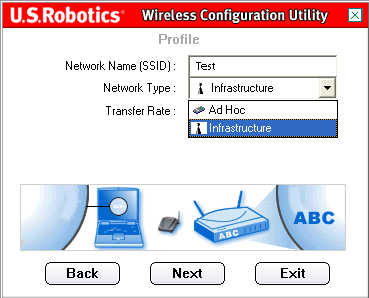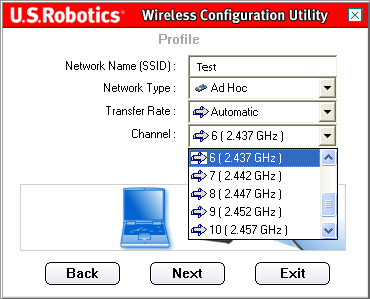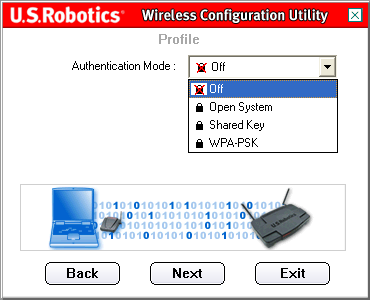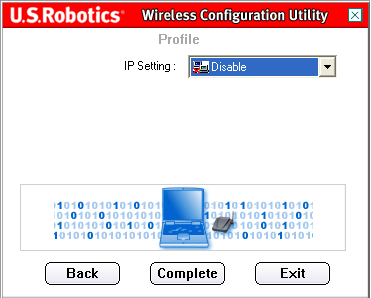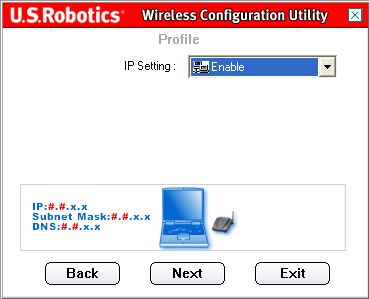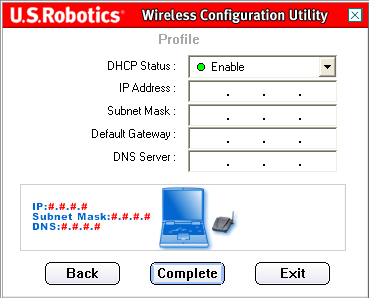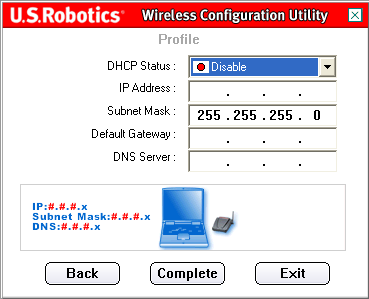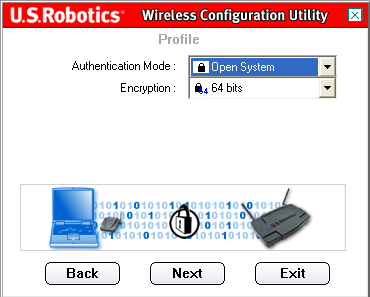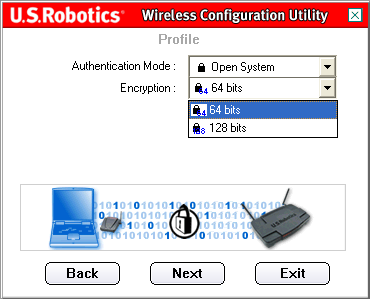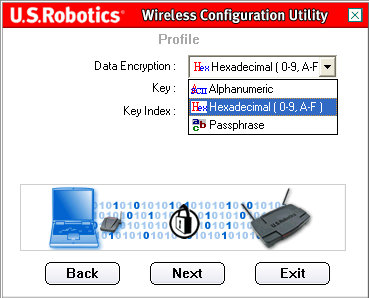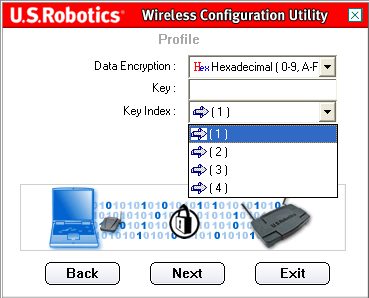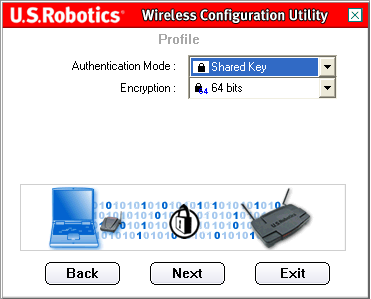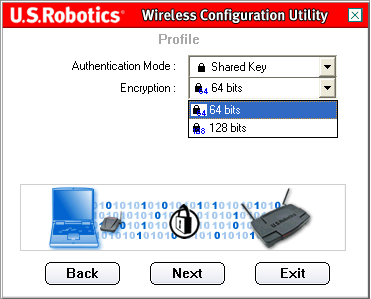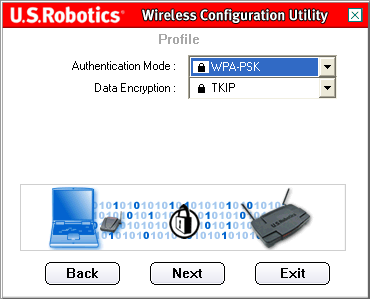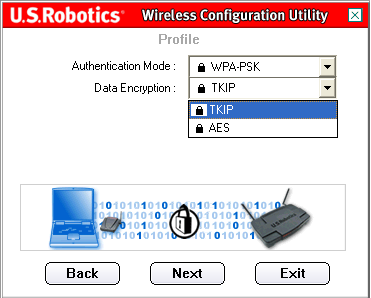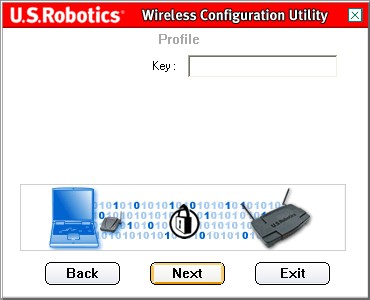Sommario:
Informazioni sull'unità 802.11g Wireless USB Adapter
Configurazione e pianificazione della
rete
Installazione e configurazione dell'adattatore per Windows 98SE/2000/Me/XP
Utilità di
configurazione
wireless >
Specifiche di prodotto per 802.11g Wireless USB Adapter
Guida Utente di 802.11g Wireless USB Adapter
Utilità di configurazione wireless
![]()
Utilità di configurazione wireless
La seguente sezione descrive le varie funzioni dell'utilità di configurazione wireless. Questa utilità fornisce un accesso rapido a tutte le configurazioni dell'adattatore.
Una volta completata l'installazione, sulla barra delle applicazioni sarà visualizzata l'icona dell'utilità di configurazione wireless vicino all'orologio. Fare doppio clic sull'icona nella barra delle applicazioni per visualizzare il menu principale dell'utilità di configurazione wireless e accedere rapidamente alle impostazioni dell'adattatore. L'icona dell'utilità di configurazione assumerà un colore diverso a seconda dello stato della rete wireless: rosso indica che la rete è scollegata, verde collegata.
Con 802.11g Wireless USB Adapter è possibile creare due tipi di connessioni di rete: Infrastructure (Infrastruttura) e Ad hoc.
- Per il collegamento a un router wireless o a un access point, è necessario creare una connessione di tipo Infrastructure (Infrastruttura).
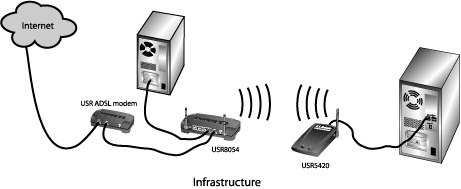
- Per il collegamento diretto a un altro adattatore wireless, è necessario creare una connessione di tipo Ad hoc.
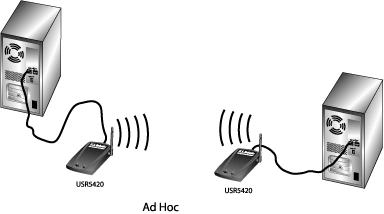
Prima di stabilire una connessione wireless, è necessario disporre delle seguenti informazioni di configurazione di rete:
- Nome rete (SSID)
- Tipo di rete: Infrastruttura o Ad hoc
- Modalità di autenticazione: Off, Sistema aperto, Chiave condivisa o WPA-PSK
- Cifratura: 64 bits WEP, 128 bits WEP, TKIP o AES
- Tipo di chiave di cifratura dei dati: ASCII (alfanumerica), HEX (esadecimale) o Passphrase (password)
- Chiave di cifratura
L'utilità di configurazione wireless è divisa in quattro sezioni:
Link Status (Stato collegamento), Site Survey (Analisi sito), Profile (Profilo) e About (Informazioni su...).
Link Status (Stato collegamento):
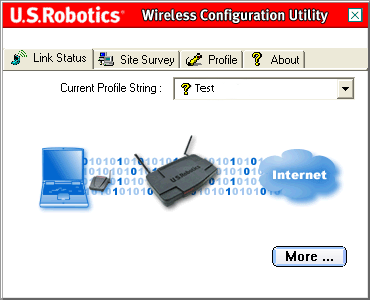
L'area Link Status (Stato collegamento) fornisce una rappresentazione grafica dello stato della connessione.
Il flusso di 1 e di 0 tra il computer a sinistra e il dispositivo wireless al centro, indica una connessione attiva alla rete wireless.
Il flusso di 1 e di 0 tra il computer a sinistra, il dispositivo wireless al centro e la nuvola con la dicitura Internet a destra, indica una connessione alla rete wireless e a Internet.
Per visualizzare maggiori informazioni relativamente alla connessione wireless, fare clic su More (Ulteriori informazioni).
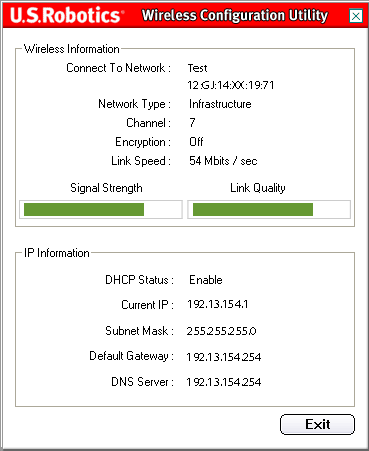
Nella parte superiore della schermata sono visualizzate le informazioni relative alla connessione di rete wireless. La prima riga visualizza l'SSID della rete wireless a cui si è connessi e l'indirizzo MAC del router wireless o dell'access point a cui si è connessi. La riga Network Type (Tipo rete) visualizza informazioni sul tipo di rete wireless a cui si è connessi: Infrastruttura o Ad hoc. La riga Channel (Canale) visualizza informazioni sul canale di comunicazione wireless correntemente in uso. La riga Encryption (Cifratura) indica se la funzione di cifratura è attiva o meno e a che livello (64 bit, 128 bit, ecc.). La riga Link Speed (Velocità di collegamento) indica la velocità del collegamento. Le barre Signal Strength (Livello segnale) e Link Quality (Qualità collegamento) visualizzano informazioni relative alla qualità del collegamento alla rete wireless. Più grandi sono le barre, migliore è il collegamento. La sezione inferiore fornisce le informazioni IP relative alla connesione di rete wireless.
Fare clic su Exit (Esci) per tornare alla schermata principale Link Status (Stato collegamento).
Site Survey (Analisi sito):

Questa scheda consente di accedere alle operazioni di Site Survey (Analisi sito).
Sul lato sinistro della schermata è visualizzato un elenco delle reti wireless disponibili per la connessione. Selezionare il nome di rete appropriato e fare clic su Connect (Collegati). L'elenco contiene generalmente un massimo di cinque o sei reti wireless. Se la rete wireless desiderata non viene visualizzata, fare clic su Refresh (Aggiorna).
Se, durante l'operazione di analisi del sito, non viene visualizzata la rete wireless desiderata, provare a creare un profilo utilizzando le informazioni di connessione specifiche per la rete wireless corretta, selezionare quindi il profilo e fare clic su Connect (Collegati) nella scheda Profile (Profilo). Consultare la sezione Profilo di questa Guida Utente per ulteriori informazioni a riguardo.
La colonna Band (Banda), a destra della colonna Network Name (Nome rete), fornisce informazioni sulla banda utilizzata da ciascuna rete wireless. L'unità 802.11g Wireless USB Adapter è compatibile sia con i prodotti 802.11g che con le precedenti versioni 802.11b.
La colonna successiva Signal (Segnale) fornisce un'indicatore percentuale della potenza del segnale ricevuto da ciascuna rete wireless.
La sezione Site Information (Informazioni sito), a destra della finestra, visualizza le informazioni disponibili specifiche per la rete selezionata.
Per connettersi a una rete su cui sono state attivate delle impostazioni di protezione, è necessario creare un profilo e fornire le informazioni richieste. Per istruzioni relative all'individuazione delle informazioni di protezione, consultare la documentazione del router wireless o dell'access point. Alcuni esempi di informazioni di protezione sono l'SSID, la modalità di autenticazione e il livello di cifratura.
Nota: se si è collegati ad un access point wireless, verificare che la funzione Transmit Rate (Velocità di trasmissione) sia supportata. Se l'access point wireless non supporta la funzione Transmit Rate (Velocità di trasmissione), possono verificarsi alterazioni del funzionamento.
Profile (Profilo):
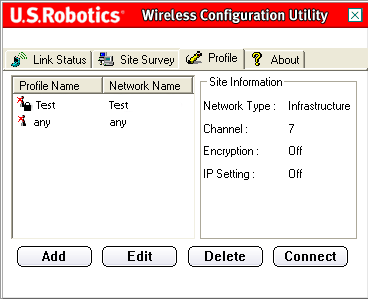
Se si desidera creare delle connessioni a più reti wireless in zone diverse, è possibile creare dei profili in modo da passare facilmente da una rete all'altra a seconda della situazione o della posizione.
Per connettersi a una rete su cui sono state attivate delle impostazioni di protezione, è necessario creare un profilo e fornire le informazioni richieste. Per istruzioni relative all'individuazione delle informazioni di protezione, consultare la documentazione del router wireless o dell'access point.
Prima di stabilire una connessione wireless, è necessario disporre delle seguenti informazioni di configurazione di rete:
- Nome rete (SSID)
- Tipo di rete: Infrastruttura o Ad hoc
- Modalità di autenticazione: Off, Sistema aperto, Chiave condivisa o WPA-PSK
- Cifratura: 64 bits WEP, 128 bits WEP, TKIP o AES
- Tipo di chiave di cifratura dei dati: ASCII (alfanumerica), HEX (esadecimale) o Passphrase (password)
- Chiave di cifratura
Se si fa clic su Add (Aggiungi), è necessario creare un nuovo profilo utilizzando le schermate di volta in volta visualizzate.
Selezionare un profilo e fare clic su Edit (Modifica) per modificare un profilo già creato.
Fare clic su Delete (Elimina) per rimuovere il profilo selezionato dall'elenco.
Selezionare un profilo e fare clic su Connect (Collegati) per stabilire una connessione con la rete o il dispositivo wireless associati.
È possibile impostare quattro diversi tipi di profili. Fare clic sul collegamento desiderato per istruzioni relative alla configurazione dei vari tipi di profili. Il tipo di cifratura scelto deve corrispondere al dispositivo o alla rete wireless a cui si desidera connettersi.
- Per il collegamento a un router wireless o a un access point, è necessario creare una connessione di tipo Infrastructure (Infrastruttura). Per le connessioni di tipo Infrastruttura è possibile utilizzare tutte le forme di cifratura.
- Per il collegamento diretto a un altro adattatore wireless, è necessario creare una connessione di tipo Ad hoc. La cifratura WPA-PSK non è disponibile per le connessioni Ad hoc, sarà pertanto necessario scegliere tra i tre tipi rimanenti elencati di seguito:
Profilo per connessione di rete wireless senza cifratura
Profilo per connessione di rete wireless con cifratura a sistema aperto
Profilo per connessione di rete wireless con cifratura a chiave condivisa
Profilo per connessione di rete wireless con cifratura WPA-PSK
Profilo per connessione di rete wireless senza cifratura
Dopo aver fatto clic su Add (Aggiungi), la prima schermata visualizzata richiede di specificare un Profile Name (Nome profilo).
Inserire un nome che consenta di identificare facilmente il profilo nella relativa schermata, quindi fare clic su Next (Avanti).
Nella schermata successiva, immettere il Network Name (Nome rete). È l'SSID del dispositivo wireless al quale si desidera connettersi e il nome che verrà visualizzato nell'elenco dei dispositivi wireless disponibili in Site Survey (Analisi sito). Per poter stabilire una connessione alla rete wireless è necessario inserire l'SSID corretto. Questo campo rileva la distinzione tra maiuscole e minuscole.
Selezionare il Network Type (Tipo rete): Infrastructure (Infrastruttura) o Ad Hoc.
Infrastructure (Infrastruttura): selezionare questa modalità per connettersi a un access point o a un router wireless. La modalità infrastruttura fornisce funzionalità aggiuntive, quali il risparmio energetico e l'ampliamento della zona di copertura.
Ad Hoc: selezionare questa modalità per connettersi a un altro dispositivo wireless senza utilizzare un access point o un router wireless.
Successivamente, selezionare una Transfer Rate (Velocità di trasferimento) tra Automatic (Automatica), 6 Mbps (11G), 9 Mbps (11G), 12 Mbps (11G), 18 Mbps (11G), 24 Mbps (11G), 36 Mbps (11G), 48 Mbps (11G), 54 Mbps (11G) o 54 g+ (Xpress).
54g+ (Xpress) è una tecnologia che utilizza standard basati sul framebursting per ottenere la massima velocità di trasmissione. Se si attiva 54g+, è possibile aumentare la trasmissione aggregata (la somma delle singole velocità di trasmissione di ciascun client in rete) fino al 25% in reti solo 802.11g e fino al 75% in reti miste 802.11g/802.11b.
Se si seleziona Automatic (Automatica), l'unità 802.11g Wireless USB Adapter adotterà la massima velocità disponibile sulla rete wireless a cui si è connessi, anche se tale velocità non corrisponde alla velocità massima supportata dall'unità 802.11g Wireless USB Adapter.Se si seleziona Infrastructure (Infrastruttura) come tipo di rete, fare clic su Next (Avanti) per passare alla schermata successiva.
Se si seleziona Ad hoc come tipo di rete, è necessario scegliere un'opzione di Channel (Canale).
Gli utenti del Nord America possono selezionare i canali compresi tra 1 e 11. Gli utenti europei possono selezionare i canali compresi tra 1 e 13. Al termine, fare clic su Next (Avanti) per passare alla schermata successiva.
Nella schermata visualizzata, selezionare l'Authentication Mode (Modalità di autenticazione). Scegliere Off.
Nota: se si seleziona Off non verrà attivata alcuna impostazione di protezione.
Fare clic su Next (Avanti).
Nella schermata successiva selezionare l'opzione desiderata per IP Setting (Impostazioni IP): Enable (Attiva) o Disable (Disattiva).
Nota: se si intende creare una connessione a Internet, è necessario selezionare Enable (Attiva).
Nota: se si desidera configurare una connessione Ad hoc, è necessario selezionare Enable (Attiva).
Se si seleziona Disable (Disattiva), fare clic su Complete (Completa) per terminare l'impostazione del profilo.
Se si seleziona Enable (Attiva), fare clic su Next (Avanti) per passare alla schermata successiva, dove è possibile selezionare o specificare le informazioni per l'indirizzo IP.
Nota: la maggior parte delle configurazioni Infrastruttura richiede di selezionare l'opzione Enable (Attiva).
Se si seleziona Enable (Attiva) come DHCP Status (Stato DHCP), l'unità 802.11g Wireless USB Adapter otterrà automaticamente un indirizzo IP. Questa scelta è consigliabile per la maggior parte delle configurazioni. Fare clic su Complete (Completa) per terminare l'impostazione del profilo.
Nota: se si desidera configurare una connessione Ad hoc, è necessario selezionare Disable (Disattiva).
Se si seleziona l'opzione Disable per DHCP Status (Stato DHCP), è necessario inserire le informazioni appropriate per l'indirizzo IP. Questa operazione è necessaria se il computer non riesce ad ottenere automaticamente un indirizzo IP per l'unità 802.11g Wireless USB Adapter.
Utenti in modalità Ad hoc: un esempio di indirizzo IP utilizzabile è 192.168.123.xxx, dove xxx è qualsiasi numero compreso tra 1 e 255. Assicurarsi che lo stesso indirizzo IP non sia assegnato ad un altro dispositivo della rete wireless e che ciascun dispositivo wireless sia sulla stessa subnet mask.
Utenti in modalità Infrastructure (Infrastruttura): assicurarsi che lo stesso indirizzo IP non sia assegnato ad un altro dispositivo della rete wireless e che ciascun dispositivo wireless sia configurato sulla stessa subnet mask, gateway e DNS Server.
Dopo aver specificato tutte le informazioni necessarie, fare clic su Complete (Completa) per completare l'impostazione del profilo.
Profilo per connessione di rete wireless con cifratura a sistema aperto
Dopo aver fatto clic su Add (Aggiungi), la prima schermata visualizzata richiede di specificare un Profile Name (Nome profilo).
Inserire un nome che consenta di identificare facilmente il profilo, quindi fare clic su Next (Avanti).
Nella schermata successiva, immettere il nome della rete wireless a cui si desidera connettersi.
È l'SSID del dispositivo wireless al quale si desidera connettersi e il nome che verrà visualizzato nell'elenco dei dispositivi wireless disponibili in Site Survey (Analisi sito). Per poter stabilire una connessione alla rete wireless è necessario inserire l'SSID corretto. Questo campo rileva la distinzione tra maiuscole e minuscole.
Selezionare il Network Type (Tipo rete): Infrastructure (Infrastruttura) o Ad Hoc.
Infrastructure (Infrastruttura): selezionare questa modalità per connettersi a un access point o a un router wireless. La modalità infrastruttura fornisce funzionalità aggiuntive, quali il risparmio energetico e l'ampliamento della zona di copertura.
Ad Hoc: selezionare questa modalità per connettersi a un altro dispositivo wireless senza utilizzare un access point o un router wireless.
Successivamente, selezionare una Transfer Rate (Velocità di trasferimento) tra Automatic (Automatica), 6 Mbps (11G), 9 Mbps (11G), 12 Mbps (11G), 18 Mbps (11G), 24 Mbps (11G), 36 Mbps (11G), 48 Mbps (11G), 54 Mbps (11G) o 54 g+ (Xpress).
54g+ (Xpress) è una tecnologia che utilizza standard basati sul framebursting per ottenere la massima velocità di trasmissione. Se si attiva 54g+, è possibile aumentare la trasmissione aggregata (la somma delle singole velocità di trasmissione di ciascun client in rete) fino al 25% in reti solo 802.11g e fino al 75% in reti miste 802.11g/802.11b.
Se si seleziona Automatic (Automatica), l'unità 802.11g Wireless USB Adapter adotterà la massima velocità disponibile sulla rete wireless a cui si è connessi, anche se tale velocità non corrisponde alla velocità massima supportata dall'unità 802.11g Wireless USB Adapter.Se si seleziona Infrastructure (Infrastruttura) come tipo di rete, fare clic su Next (Avanti) per passare alla schermata successiva.
Se si seleziona Ad hoc come tipo di rete, è necessario scegliere un'opzione di Channel (Canale).
Gli utenti del Nord America possono selezionare i canali compresi tra 1 e 11. Gli utenti europei possono selezionare i canali compresi tra 1 e 13. Al termine, fare clic su Next (Avanti) per passare alla schermata successiva.
Nella schermata visualizzata, selezionare l'Authentication Mode (Modalità di autenticazione). Selezionare Open System (Sistema aperto).
Quindi, selezionare il livello di cifratura: 64 bit o 128 bit. Questo metodo di cifratura è noto come WEP.
WEP: è uno schema di cifratura utilizzato per proteggere le comunicazioni wireless. Grazie a una combinazione di chiavi a 64 o 128 bit, WEP fornisce il controllo sull'accesso alla rete e funzioni di cifratura per ogni trasmissione di dati. Per decodificare una trasmissione, ciascun client wireless sulla rete deve utilizzare la stessa chiave a 64 o 128 bit.
Al termine delle selezioni, fare clic su Next (Avanti).
Successivamente, selezionare un'opzione di Data Encryption (Cifratura dei dati).
Scegliere tra Alphanumeric (Alfanumerico), Hexadecimal (0-9, A-F) (Esadecimale, 0-9, A-F) o Passphrase (Password). La password non può superare i 32 caratteri. Esadecimale è una stringa contenente una combinazione di numeri compresi tra 0 e 9 e lettere comprese tra A e F. Alfanumerico è una stringa contenente le seguenti combinazioni di numeri e lettere: a-z, A-Z e 0-9. La tabella illustra le lunghezze massime di caratteri per le opzioni Alphanumeric (Alfanumerico) o Hexadecimal (0-9, A-F) (Esadecimale, 0-9, A-F).
64 bit 128 bit
Dopo aver selezionato un metodo di Data Encryption (Cifratura dei dati), immettere una chiave o una password nella riga Key (Chiave).
Dopo aver immesso una Key (Chiave), è necessario selezionare un Key Index (Indice chiave). È importante assicurarsi che le chiavi di rete corrispondano a quelle dei router wireless. Nel caso di chiavi di rete multiple, è possibile specificare fino a quattro chiavi.
Una chiave è impiegata per la cifratura della rete utilizzando l'algoritmo WEP. Secondo lo standard 802.11, un adattatore wireless può essere configurato con un massimo di quattro chiavi, con valori dell'indice della chiave pari a 1, 2, 3 e 4. Quando un access point o un router wireless trasmette un messaggio cifrato usando una chiave memorizzata in uno specifico indice della chiave, il messaggio trasmesso segnala l'indice della chiave utilizzato per crittografare il corpo del messaggio. L'access point o la stazione wireless ricevente può quindi recuperare la chiave memorizzata nell'indice della chiave e usarlo per decodificare il corpo del messaggio cifrato.
Al termine dell'operazione, fare clic su Next (Avanti).
Nella schermata successiva selezionare l'opzione desiderata per IP Setting (Impostazioni IP): Enable (Attiva) o Disable (Disattiva).
Nota: se si intende creare una connessione a Internet, è necessario selezionare Enable (Attiva).
Nota: se si desidera configurare una connessione Ad hoc, è necessario selezionare Enable (Attiva).
Se si seleziona Disable (Disattiva), fare clic su Complete (Completa) per terminare l'impostazione del profilo.
Se si seleziona Enable (Attiva), fare clic su Next (Avanti) per passare alla schermata successiva, dove è possibile selezionare o specificare le informazioni per l'indirizzo IP.
Nota: la maggior parte delle configurazioni Infrastruttura richiede di selezionare l'opzione Enable (Attiva).
Se si seleziona Enable (Attiva) come DHCP Status (Stato DHCP), l'unità 802,11g Wireless USB Adapter otterrà automaticamente un indirizzo IP. Questa scelta è consigliabile per la maggior parte delle configurazioni. Fare clic su Complete (Completa) per terminare l'impostazione del profilo.
Nota: se si desidera configurare una connessione Ad hoc, è necessario selezionare Disable (Disattiva).
Se si seleziona l'opzione Disable per DHCP Status (Stato DHCP), è necessario inserire le informazioni appropriate per l'indirizzo IP. Questa operazione è necessaria se il computer non riesce ad ottenere automaticamente un indirizzo IP per l'unità 802.11g Wireless USB Adapter.
Utenti in modalità Ad hoc: un esempio di indirizzo IP utilizzabile è 192.168.123.xxx, dove xxx è qualsiasi numero compreso tra 1 e 255. Assicurarsi che lo stesso indirizzo IP non sia assegnato ad un altro dispositivo della rete wireless e che ciascun dispositivo wireless sia sulla stessa subnet mask.
Utenti in modalità Infrastructure (Infrastruttura): assicurarsi che lo stesso indirizzo IP non sia assegnato ad un altro dispositivo della rete wireless e che ciascun dispositivo wireless sia configurato sulla stessa subnet mask, gateway e DNS Server.
Dopo aver specificato tutte le informazioni necessarie, fare clic su Complete (Completa) per completare l'impostazione del profilo.
Profilo per connessione di rete wireless con cifratura a chiave condivisa
Dopo aver fatto clic su Add (Aggiungi), la prima schermata visualizzata richiede di specificare un Profile Name (Nome profilo).
Inserire un nome che consenta di identificare facilmente il profilo, quindi fare clic su Next (Avanti).
Nella schermata successiva, immettere il nome della rete wireless a cui si desidera connettersi.
È l'SSID del dispositivo wireless al quale si desidera connettersi e il nome che verrà visualizzato nell'elenco dei dispositivi wireless disponibili in Site Survey (Analisi sito). Per poter stabilire una connessione alla rete wireless è necessario inserire l'SSID corretto. Questo campo rileva la distinzione tra maiuscole e minuscole.
Selezionare il Network Type (Tipo rete): Infrastructure (Infrastruttura) o Ad Hoc.
Infrastructure (Infrastruttura): selezionare questa modalità per connettersi a un access point o a un router wireless. La modalità infrastruttura fornisce funzionalità aggiuntive, quali il risparmio energetico e l'ampliamento della zona di copertura.
Ad Hoc: selezionare questa modalità per connettersi a un altro dispositivo wireless senza utilizzare un access point o un router wireless.
Successivamente, selezionare una Transfer Rate (Velocità di trasferimento) tra Automatic (Automatica), 6 Mbps (11G), 9 Mbps (11G), 12 Mbps (11G), 18 Mbps (11G), 24 Mbps (11G), 36 Mbps (11G), 48 Mbps (11G), 54 Mbps (11G) o 54 g+ (Xpress).
54g+ (Xpress) è una tecnologia che utilizza standard basati sul framebursting per ottenere la massima velocità di trasmissione. Se si attiva 54g+, è possibile aumentare la trasmissione aggregata (la somma delle singole velocità di trasmissione di ciascun client in rete) fino al 25% in reti solo 802.11g e fino al 75% in reti miste 802.11g/802.11b.
Se si seleziona Automatic (Automatica), l'unità 802,11g Wireless USB Adapter adotterà la massima velocità disponibile sulla rete wireless a cui si è connessi, anche se tale velocità non corrisponde alla velocità massima supportata dall'unità 802.11g Wireless USB Adapter.Se si seleziona Infrastructure (Infrastruttura) come tipo di rete, fare clic su Next (Avanti) per passare alla schermata successiva.
Se si seleziona Ad hoc come tipo di rete, è necessario scegliere un'opzione di Channel (Canale).
Gli utenti del Nord America possono selezionare i canali compresi tra 1 e 11. Gli utenti europei possono selezionare i canali compresi tra 1 e 13. Al termine, fare clic su Next (Avanti) per passare alla schermata successiva.
Nella schermata visualizzata, selezionare l'Authentication Mode (Modalità di autenticazione). Selezionare Shared Key (Chiave condivisa).
Successivamente, selezionare un livello di Encryption (Cifratura): 64 bit o 128 bit.
WEP: è uno schema di cifratura utilizzato per proteggere le comunicazioni wireless. Grazie a una combinazione di chiavi a 64 o 128 bit, WEP fornisce il controllo sull'accesso alla rete e funzioni di cifratura per ogni trasmissione di dati. Per decodificare una trasmissione, ciascun client wireless sulla rete deve utilizzare la stessa chiave a 64 o 128 bit.
Al termine delle selezioni, fare clic su Next (Avanti).
Successivamente, selezionare un'opzione di Data Encryption (Cifratura dei dati).
Scegliere tra Alphanumeric (Alfanumerico), Hexadecimal (0-9, A-F) (Esadecimale, 0-9, A-F) o Passphrase (Password). La password non può superare i 32 caratteri. Esadecimale è una stringa contenente una combinazione di numeri compresi tra 0 e 9 e lettere comprese tra A e F. Alfanumerico è una stringa contenente le seguenti combinazioni di numeri e lettere: a-z, A-Z e 0-9. La tabella illustra le lunghezze massime di caratteri per le opzioni Alphanumeric (Alfanumerico) o Hexadecimal (0-9, A-F) (Esadecimale, 0-9, A-F).
64 bit 128 bit
Dopo aver selezionato un metodo di Data Encryption (Cifratura dei dati), immettere una chiave o una password nella riga Key (Chiave).
Quindi selezionare un Key Index (Indice chiave). È importante assicurarsi che le chiavi di rete corrispondano a quelle dei router wireless. Nel caso di chiavi di rete multiple, è possibile specificare fino a quattro chiavi.
Si utilizza una chiave per eseguire una cifratura di rete con l'algoritmo WEP. Secondo lo standard 802.11, un adattatore wireless può essere configurato con un massimo di quattro chiavi, con valori dell'indice della chiave pari a 1, 2, 3 e 4. Quando un access point o un router wireless trasmettono un messaggio cifrato usando la chiave memorizzata in un indice specifico, il messaggio trasmesso segnala l'indice della chiave utilizzato per crittografare il corpo del messaggio. L'access point o la stazione wireless ricevente può quindi recuperare la chiave memorizzata nell'indice della chiave e usarlo per decodificare il corpo del messaggio cifrato.
Al termine dell'operazione, fare clic su Next (Avanti).
Nella schermata successiva selezionare l'opzione desiderata per IP Setting (Impostazioni IP): Enable (Attiva) o Disable (Disattiva).
Nota: se si intende creare una connessione a Internet, è necessario selezionare Enable (Attiva).
Nota: se si desidera configurare una connessione Ad hoc, è necessario selezionare Enable (Attiva).
Se si seleziona Disable (Disattiva), fare clic su Complete (Completa) per terminare l'impostazione del profilo.
Se si seleziona Enable (Attiva), fare clic su Next (Avanti) per passare alla schermata successiva, dove è possibile selezionare o specificare le informazioni per l'indirizzo IP.
Nota: la maggior parte delle configurazioni Infrastructure (Infrastruttura) richiede di selezionare l'opzione Enable (Attiva).
Se si seleziona Enable (Attiva) come DHCP Status (Stato DHCP), l'unità 802,11g Wireless USB Adapter otterrà automaticamente un indirizzo IP. Questa scelta è consigliabile per la maggior parte delle configurazioni. Fare clic su Complete (Completa) per terminare l'impostazione del profilo.
Nota: se si desidera configurare una connessione Ad hoc, è necessario selezionare Disable (Disattiva).
Se si seleziona l'opzione Disable per DHCP Status (Stato DHCP), è necessario inserire le informazioni appropriate per l'indirizzo IP. Questa operazione è necessaria se il computer non riesce ad ottenere automaticamente un indirizzo IP per l'unità 802.11g Wireless USB Adapter.
Utenti in modalità Ad hoc: un esempio di indirizzo IP utilizzabile è 192.168.123.xxx, dove xxx è qualsiasi numero compreso tra 1 e 255. Assicurarsi che lo stesso indirizzo IP non sia assegnato ad un altro dispositivo della rete wireless e che ciascun dispositivo wireless sia sulla stessa subnet mask.
Utenti in modalità Infrastructure (Infrastruttura): assicurarsi che lo stesso indirizzo IP non sia assegnato ad un altro dispositivo della rete wireless e che ciascun dispositivo wireless sia configurato sulla stessa subnet mask, gateway e DNS Server.
Dopo aver specificato tutte le informazioni necessarie, fare clic su Complete (Completa) per completare l'impostazione del profilo.
Profilo per connessione di rete wireless con cifratura WPA-PSK
Dopo aver fatto clic su Add (Aggiungi), la prima schermata visualizzata richiede di specificare un Profile Name (Nome profilo).
Inserire un nome che consenta di identificare facilmente il profilo, quindi fare clic su Next (Avanti).
Nella schermata successiva, immettere il nome della rete wireless a cui si desidera connettersi.
È l'SSID del dispositivo wireless al quale si desidera connettersi e il nome che verrà visualizzato nell'elenco dei dispositivi wireless disponibili in Site Survey (Analisi sito). Per poter stabilire una connessione alla rete wireless è necessario inserire l'SSID corretto. Questo campo rileva la distinzione tra maiuscole e minuscole.
Per Network Type (Tipo rete) selezionare Infrastructure (Infrastruttura).
Infrastructure (Infrastruttura): selezionare questa modalità per connettersi a un access point o a un router wireless. La modalità Infrastructure fornisce funzionalità aggiuntive, quali protezione WEP, risparmio energetico e ampliamento della zona di copertura.
Ad hoc: se si seleziona questa modalità di connessione, l'opzione WPA-PSK non sarà disponibile. Per ulteriori informazioni, consultare una delle altre opzioni di impostazione del profilo.
Successivamente, selezionare una Transfer Rate (Velocità di trasferimento) tra Automatic (Automatica), 6 Mbps (11G), 9 Mbps (11G), 12 Mbps (11G), 18 Mbps (11G), 24 Mbps (11G), 36 Mbps (11G), 48 Mbps (11G), 54 Mbps (11G) o 54 g+ (Xpress).
54g+ (Xpress) è una tecnologia che utilizza standard basati sul framebursting per ottenere la massima velocità di trasmissione. Se si attiva 54g+, è possibile aumentare la trasmissione aggregata (la somma delle singole velocità di trasmissione di ciascun client in rete) fino al 25% in reti solo 802.11g e fino al 75% in reti miste 802.11g/802.11b.
Se si seleziona Automatic (Automatica), l'unità 802.11g Wireless USB Adapter adotterà la massima velocità disponibile sulla rete wireless a cui si è connessi, anche se tale velocità non corrisponde alla velocità massima supportata dall'unità 802.11g Wireless USB Adapter.
Al termine dell'operazione, fare clic su Next (Avanti).
Nella schermata visualizzata, selezionare l'Authentication Mode (Modalità di autenticazione). Selezionare WPA-PSK.
Successivamente, selezionare un livello di Data Encryption (Cifratura dei dati): TKIP o AES.
TKIP è l'acronimo di Temporal Key Integrity Protocol. TKIP impiega un metodo di cifratura più solido e incorpora Message Integrity Code (MIC) per fornire protezione contro accessi non autorizzati. AES è l'acronimo di Advanced Encryption System, che impiega una cifratura dati a blocchi simmetrica a 128 bit.
Nota: è possibile utilizzare l'opzione WPA-PSK solo se la rete wireless a cui si desidera connettersi supporta WPA-PSK come modalità di autenticazione. Molti dispositivi wireless meno recenti potrebbero non supportare questa opzione: si consiglia pertanto di eseguire questa verifica prima di selezionarla. L'impostazione di modalità di autenticazione non corrispondenti impedisce la connessione alla rete wireless.
Al termine delle selezioni, fare clic su Next (Avanti).
Successivamente, immettere una Key (Chiave) di lunghezza compresa tra 8 e 63 caratteri.
L'uso delle chiavi in modalità WPA è molto simile a quello in WEP, con la differenza che la chiave viene utilizzata una sola volta per avviare il processo. Una volta stabilita la comunicazione, il valore della chiave cambierà in modo casuale. È opportuno adottare il sistema di protezione più sicuro disponibile per l'unità 802.11g Wireless USB Adapter: USRobotics consiglia il WPA-PSK perché dotato delle più efficaci funzionalità di cifratura dei dati.
Al termine dell'operazione, fare clic su Next (Avanti).
Nella schermata successiva selezionare l'opzione desiderata per IP Setting (Impostazioni IP): Enable (Attiva) o Disable (Disattiva).
Nota: se si intende creare una connessione a Internet, è necessario selezionare Enable (Attiva).
Se si seleziona Disable (Disattiva), fare clic su Complete (Completa) per terminare l'impostazione del profilo.
Se si seleziona Enable (Attiva), fare clic su Next (Avanti) per passare alla schermata successiva, dove è possibile selezionare o specificare le informazioni per l'indirizzo IP.
Nota: la maggior parte delle configurazioni Infrastructure (Infrastruttura) richiede di selezionare l'opzione Enable (Attiva).
Se si seleziona Enable (Attiva) come DHCP Status (Stato DHCP), l'unità 802,11g Wireless USB Adapter otterrà automaticamente un indirizzo IP. Questa scelta è consigliabile per la maggior parte delle configurazioni. Fare clic su Complete (Completa) per terminare l'impostazione del profilo.
Se si seleziona l'opzione Disable per DHCP Status (Stato DHCP), è necessario inserire le informazioni appropriate per l'indirizzo IP. Questa operazione è necessaria se il computer non riesce ad ottenere automaticamente un indirizzo IP per l'unità 802.11g Wireless USB Adapter. Dopo aver specificato tutte le informazioni necessarie, fare clic su Complete (Completa) per completare l'impostazione del profilo.
Informazioni su...:
In questa sezione vengono visualizzate le informazioni relative alla versione del 802.11g Wireless USB Adapter.